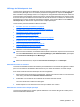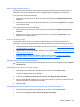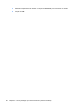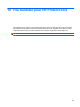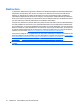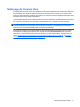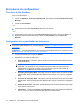HP ProtectTools User Manual - Windows XP, Windows Vista, Windows 7
Pour révéler une session d'historique de chat spécifique :
1. Dans la visionneuse d'historique de chat, cliquez avec le bouton droit sur une session de votre
choix, puis sélectionnez Révéler la session.
2. Authentifiez-vous à l'aide de votre méthode de connexion sécurisée choisie.
Le nom d'écran du contact est décrypté.
3. Double-cliquez sur la session révélée pour afficher son contenu.
REMARQUE : D'autres sessions cryptées avec le même certificat présentent une icône de
déverrouillage, ce qui indique que vous pouvez les afficher en double-cliquant sur l'une de ces sessions
sans vous authentifier à nouveau. Les sessions cryptées à l'aide d'un certificat différent présentent une
icône de verrouillage, ce qui indique qu'une authentification est requise pour ces sessions avant
l'affichage des noms d'écran des contacts ou du contenu.
Affichage d'un ID de session
Pour afficher un ID de session :
▲
Dans l'affichage de l'historique Live Messenger, cliquez avec le bouton droit sur une session
révélée de votre choix, puis sélectionnez Afficher l'ID de session.
Affichage d'une session
L'affichage d'une session ouvre le fichier pour visualisation. Si la session n'a pas été précédemment
révélée (nom d'écran du contact apparaissant décrypté), elle l'est à ce stade.
Pour afficher une session d'historique Live Messenger :
1. Dans la visionneuse d'historique Live Messenger, cliquez avec le bouton droit sur une session de
votre choix, puis sélectionnez Afficher.
2. À l'invite, authentifiez-vous à l'aide de la méthode de connexion sécurisée choisie.
Le contenu de la session est décrypté.
Recherche de texte spécifique dans des sessions
Vous pouvez uniquement rechercher du texte dans les sessions révélées (décryptés) affichées dans la
fenêtre de la visionneuse. Il s'agit des sessions pour lesquelles le nom d'écran du contact apparaît en
texte normal.
Pour rechercher du texte dans des sessions d'historique de chat :
1. Dans la visionneuse d'historique Live Messenger, cliquez sur le bouton Recherche.
2. Saisissez le texte de la recherche, configurez les paramètres de recherche souhaités, puis cliquez
sur OK.
Les sessions contenant le texte recherché sont surlignées dans la fenêtre de la visionneuse.
Suppression d'une session
1. Sélectionnez une session d'historique de chat.
2. Cliquez sur Supprimer.
64 Chapitre 9 Privacy Manager pour HP ProtectTools (certains modèles)